Leer más...
Si no tienes mucha idea, te recomiendo que leas todos los artículos de la serie Básicos de Blender antes de lanzarte a modelar.
Bien, pues empezamos arrancando Blender y cargando la escena básica mediante el menu File >> Open. Una vez cargada la escena, pasamos a situar la plantilla como imagen de fondo, para que nos sirva de guía. Si aún no sabes cómo, echa un vistazo a este artículo. Una vez que tenemos todo listo, pasamos a modelar.
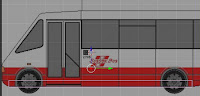 Primero, creamos un plano, pulsando espacio y seleccionando Add >> Mesh >> Plane. Nos situamos en la vista lateral (Side) y colocamos el plano sobre la vista lateral del vehículo, como se muestra en la imagen.
Primero, creamos un plano, pulsando espacio y seleccionando Add >> Mesh >> Plane. Nos situamos en la vista lateral (Side) y colocamos el plano sobre la vista lateral del vehículo, como se muestra en la imagen. Lo que vamos a hacer a continuación es reconstruir el contorno del vehículo, a partir del plano mediante distintas extrusiones. Seleccionamos el plano, y en modo edición (pulsa TAB) ajustamos los vértices superiores del plano, situándolos al inicio de los parachoques del vehículo.
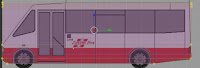 A continuación, pasamos a modo bordes y seleccionamos el borde superior. Pulsamos E y extruimos hasta el siguiente punto de inflexión, donde el contorno del vehículo cambia. Repetimos la operación tantas como sea necesario hasta llegar al techo.
A continuación, pasamos a modo bordes y seleccionamos el borde superior. Pulsamos E y extruimos hasta el siguiente punto de inflexión, donde el contorno del vehículo cambia. Repetimos la operación tantas como sea necesario hasta llegar al techo. Seguidamente alineamos todos los vértices (ver resultado) y pasamos a crear los huecos de las ruedas. Para ello aplicaremos la técnica de la subdivisión. Seleccionamos TODOS los bordes horizontales del plano, no solo los del contorno, y en modo edición accedemos al menú Specials. Pulsamos en la opción Subdivide, y veremos que aparece una línea que atraviesa el plano de arriba abajo (imagen).
A continuación, seleccionamos todos los vértices de dicha línea, los alineamos respecto del eje Y (pulsa S+Y+cero) y los desplazamos hasta situar la línea en el punto medio de la rueda trasera. Ahora, para hacer el hueco de la rueda seleccionamos los cuatro primeros bordes horizontales de la parte derecha, empezando desde abajo y subdividimos de nuevo (resultado) Alineamos los cuatro vértices resultantes con la forma de la rueda.
Seguidamente pasamos al modo caras, y seleccionamos las caras de la parte superior (imagen) eliminándolas. Pasamos a modo vértices, seleccionamos los vértices situados en el contorno. Pulsamos F y vemos como han formado un borde. Volvemos al modo bordes y seleccionamos todos aquellos que no tengan cara. Pulsamos F y vemos como se ha formado una cara que ocupa la superficie de las dos anteriores.
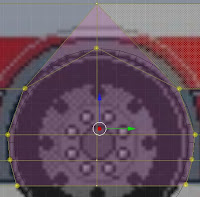 Para terminar el hueco, seleccionamos los bordes que están entre el punto medio y el contorno de la rueda (imagen) y subdividimos. Ya solo tenemos que desplazar el grupo de vértices de la izquierda hacia la izquierda y alinearlo con el contorno de la rueda.
Para terminar el hueco, seleccionamos los bordes que están entre el punto medio y el contorno de la rueda (imagen) y subdividimos. Ya solo tenemos que desplazar el grupo de vértices de la izquierda hacia la izquierda y alinearlo con el contorno de la rueda. Por último, pasamos a modo caras y seleccionamos todas las que ocupan el hueco de la rueda. Pulsamos SUPR y las eliminamos, dejando el hueco.
Para modelar la rueda delantera hay que seguir el mismo proceso, pero esta vez subdividimos los los cinco primero bordes, contando desde abajo, situados a la izquierda de la rueda trasera. Es posible que tras subdividr, en la parte intermedia aparezcan un par de caras rebeldes (imagen). Solo teneís que eliminarlas, seleccionar los bordes que han dejado (4 bordes huérfanos) y pulsar F para reconstruir la cara. El resto es aplicar los mismos pasos dados para crear el hueco de la rueda trasera.
El resultado final tiene que ser algo parecido a esta imagen:
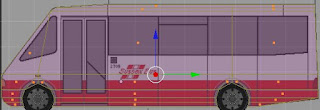
En la siguiente entrega veremos como modelar el perfil y como crear las ruedas, antes de lanzarnos a poner las texturas.
No hay comentarios:
Publicar un comentario